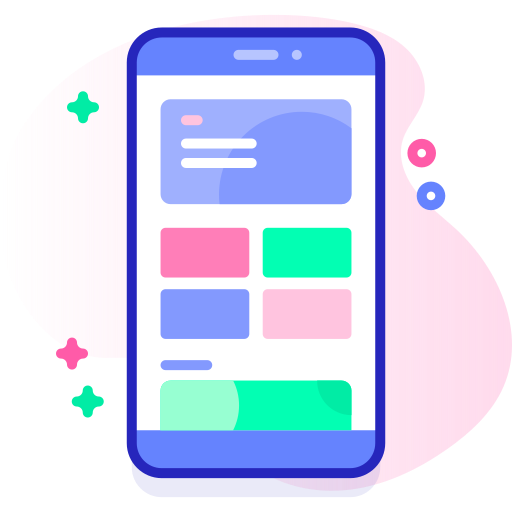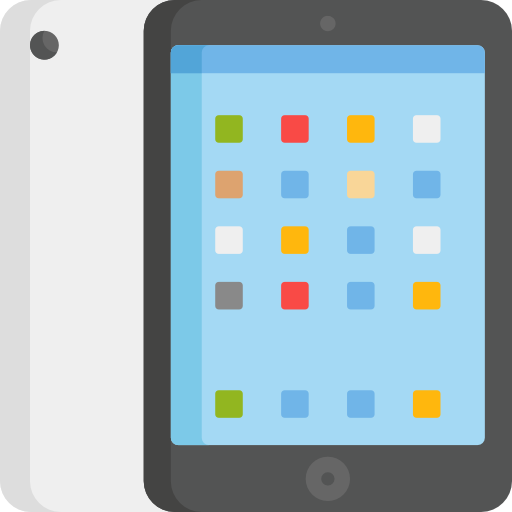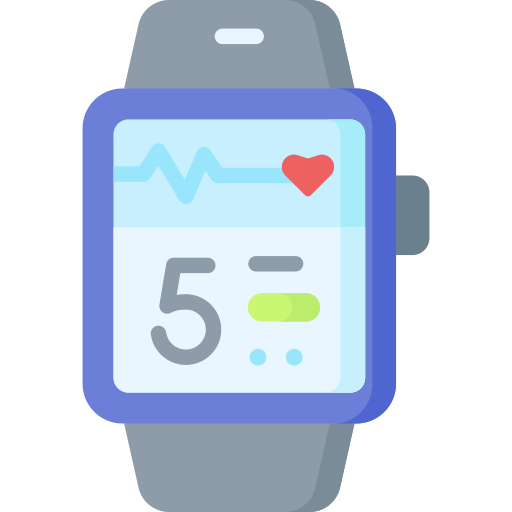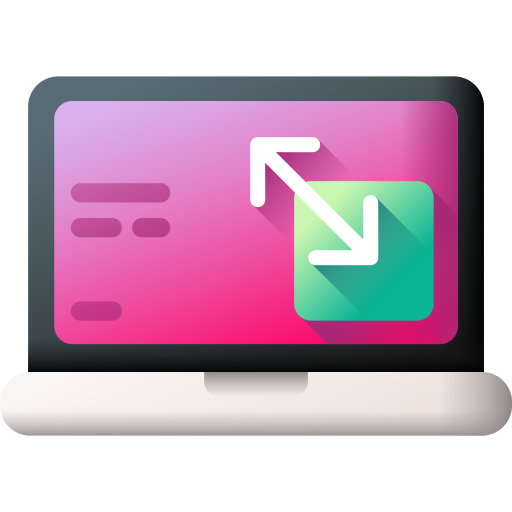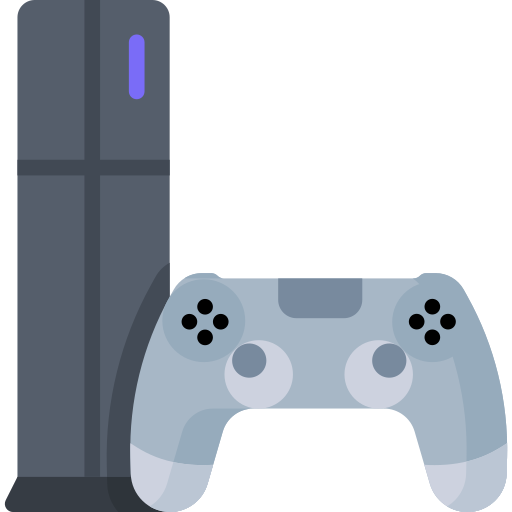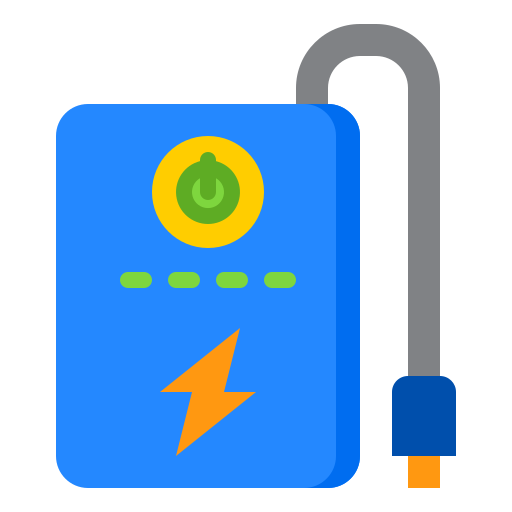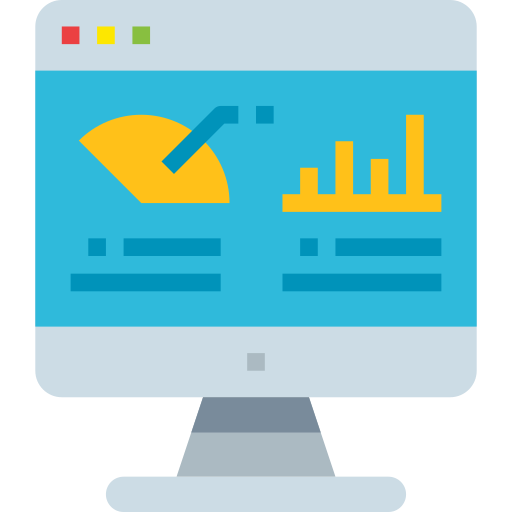احتمال دارد برای شما هم پیش آمده باشد که بخواهید از متن ها، تصاویر و در مجموع اطلاعات یک فایل pdf در اسناد ورد استفاده کنید اما مشکلی که وجود دارد این است که با دو فرمت متفاوت و کارایی متفاوت روبرو میباشید و برای انجام این کار باید کمی وقت صرف نمایید.
راههای متفاوتی برای قرار دادن پی دی اف داخل ورد وجود دارد که دربرگیرنده کپی و پیست کردن متن از PDF داخل ورد، استفاده از اسکرینشات و ورود مستقیم PDF به ورد میشود. برای آشنایی با این راه کارها تا انتها همراه فایل گپ باشید.
۱. انتقال پی دی اف داخل ورد به عنوان اسکرینشات
اگر داخل فایل PDF شما چیزی مانند یک عکس یا معادله ریاضی وجود دارد که میخواهید داخل ورد قرار دهید، اسکرینشات گرفتن از آن ایده خوبی محسوب میشود. با این راه کار، میتوانید یک عکس را از پی دی اف خارج کرده و داخل ورد قرار دهید.
برای اینکار، PDF را باز کنید و داخل سیستم عامل ویندوز، دکمه های Windows + Shift + S را فشار دهید. در سیستم عامل مک او اس، دکمه های Shift + Command + 4 را فشار دهید.
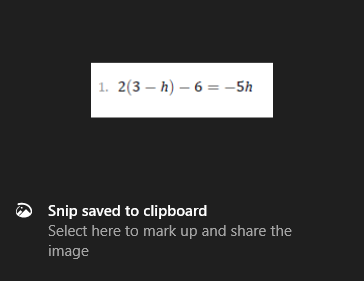
کلیک چپ کرده و نشانگر ماوس را روی قسمتی قرار دهید که میخواهید کپی کنید. با انجام این کار عکس داخل کلیپبورد ذخیره میشود. در این زمان باید به سروقت فایل ورد بروید و در مکانی که میخواهید این عکس قرار بگیرد، کلیک راست کنید و زیر گزینههای پیست، روی عبارت Picture icon کلیک کنید.
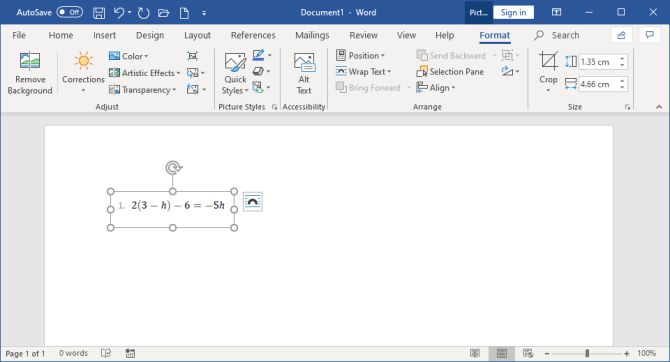
با انتخاب تصویر، میتوانید در تب Format در نوار بالایی برنامه آفیس، مشخصات آن مثل موقعیتش را تنظیم کنید. یکی از مشکلات این روش، استاتیک بودن تصویر است و نمیتوانید متن داخل آن را ویرایش کنید. براین اساس چنین رویکردی مناسب تصاویری است که متن زیادی در آنها به چشم نمیخورند.
۲. کپی و پیست متن از فایل PDF داخل ورد
اگر با یک فایل PDF ساده سروکار دارید و بیشتر از متن تشکیل شده، یکی از بهترین کارها برای انتقال آن به فایل ورد، روش کپی و پیست است.
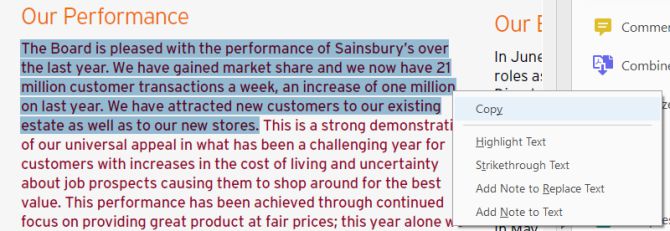
برای انجام کار، فایل پی دی اف را باز کرده و روی آن کلیک چپ کنید و نشانگر ماوس را تا جای مدنظرتان بکشید تا متن هایلایت شود. حالا با راست کلیک روی ناحیه انتخاب شده، گزینه Copy را انتخاب کنید.
متن مدنظرتان را بعد از پیست داخل فایل ورد مطالعه کنید، چرا که احتمال دارد در آن مشکلاتی وجود داشته باشد. در حقیقت روش کپی و پیست برای متنهای ساده کاربردی است، اما اگر با فرمت پیشرفتهای روبرو شویم، تضمین ۱۰۰ درصدی برای عملکرد صحیح این روش وجود ندارد. در این شرایطی، باید به دنبال حروف و حتی خطوط جا افتاده باشید.
انتقال کل پی دی اف به عنوان متن
اگر میخواهید کل فایل PDF به عنوان متن داخل ورد قرار بگیرد، بجای اینکه هر صفحه را بطور جداگانه کپی و پیست کنید، میتوانید به سروقت راهکار مناسبی بروید.

فایل ورد را باز کرده و روی گزینه Insert روی نوار بالایی کلیک کنید. در قسمت Text، روی فلش رو به پایین کنار گزینه Object کلیک کرده و بعد گزینه …Text from File را انتخاب کنید.
فایل PDF مدنظرتان را پیدا کرده و انتخاب کنید و در انتها روی گزینه Insert کلیک کنید. یک پیام بر مبنای اینکه چنین کاری احتمالا کمی وقت میبرد، ظاهر میشود و البته درباره احتمال تغییر فرمت متن هم به شما هشدار میدهد. روی گزینه OK کلیک کنید.
بعد از پایان کار، کل فایل پیدیاف به عنوان متن داخل سند ورد ظاهر میشود. این روش در مجموع نسبت به روش کپی و پیست فرمت را بهتر حفظ میکند.
۳. وارد کردن PDF داخل ورد به عنوان Object
شما میتوانید یک PDF را به عنوان یک Object داخل ورد قرار دهید و این موضوع به این معنی است که میتوانید به آسانی از طریق سند ورد، به پیدیاف دسترسی پیدا کنید. همچنین با توجه به گزینههایی که انتخاب میکنید، این فایل میتواند به شکل خودکار آپدیت شود. برای اینکار، فایل ورد را باز کرده و به تب Insert در نوار بالایی بروید. در قسمت Text، روی گزینه Object کلیک کنید.

در پنجرهای که باز میشود، به تب Create from File بروید و روی گزینه …Browse کلیک کنید. فایل PDF را پیدا کرده و انتخاب کنید و در انتها روی گزینه Insert کلیک کنید.
در اینجا میتوانید تنها روی گزینه OK کلیک کنید تا یک تصویر ثابت از صفحه اول PDF را داخل سند ورد قرار دهد. اگر دوبار روی این تصویر کلیک کنید، فایل PDF باز میشود. بجای این روش میتوانید گزینه Link to file را انتخاب کنید که گرچه همچنان اولین تصویر فایل پیدیاف را داخل ورد قرار میدهد، اما اگر هر تغییری در پیدیاف ایجاد شود، بطور خودکار در ورد هم اعمال خواهد شد.
اگر نمیخواهید اولین صفحه PDF ظاهر شود، گزینه Display as icon را انتخاب کنید. بطور پیش فرض، این گزینه آیکون ادوبی و نام فایل PDF شما را به نمایش میگذارد. شما میتوانید برای نمایش یک آیکون متفاوت، گزینه …Change Icon را انتخاب کنید.
۴. تبدیل PDF به ورد
اگر میخواهید یک فایل PDF را بطور کامل به یک سند ورد تبدیل کنید، میتوانید چنین کاری را داخل خود ورد انجام دهید. داخل ورد به مسیر File > Open بروید و بعد فایل PDF مدنظرتان را انتخاب کنید. در این لحظه یک هشدار بر مبنای اینکه نتیجه نهایی به گونهای بهینهسازی میشود که امکان ویرایش متن را فراهم میکند، اما احتمالا دقیقا مانند فایل اصلی نخواهد بود، ظاهر میشود. برای ادامه راه روی گزینه OK کلیک کنید.
این پروسه مخصوصا اگر با یک فایل پیدیاف حجیم روبهرو باشید، مدت زیادی طول میکشد و به همین منظور باید صبور باشید. وقتی که این پروسه تکمیل شود، میتوانید از فایل پیدیاف به عنوان یک سند ورد استفاده کنید.
 فایل گپ | دریچه ای به دنیای تکنولوژی
فایل گپ | دریچه ای به دنیای تکنولوژی